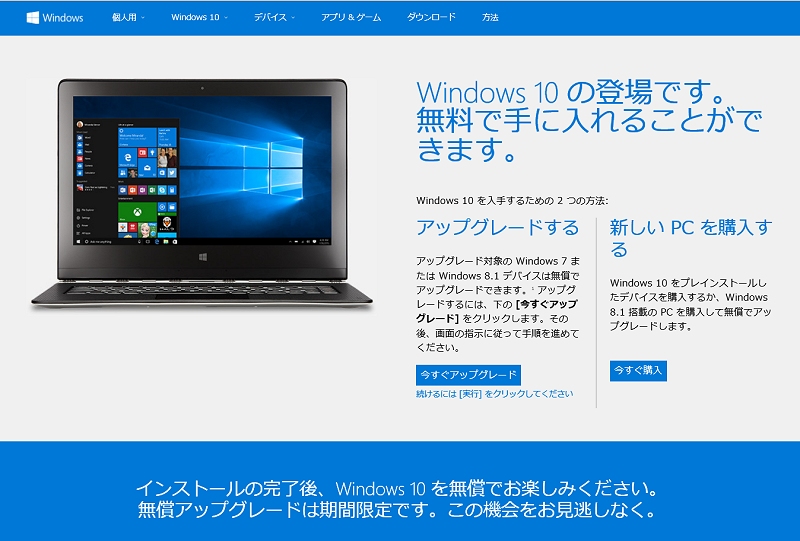
Windows7、Windows8.1 のユーザーは、2016年7月28日まで無償でWindows10にアップグレードができます。
ところが、Windows10にして、不具合が生じたり、使えなくなるソフトが有ったりするのが心配で、アップグレードを見送っている人も多いと思います。
しかし、7月28日が過ぎてから、やっぱりアップグレードしておけばよかったと後悔するかもしれません。
こんなときのために、ずっと無償でアップグレードできるようにするには、どうしたらいいでしょうか?
例えば、アップグレードは来年にしようと考えている人。
はい。
来年でも無償でアップグレードできます。
それは、2016年7月28日までに一度、Windows10にアップグレードをしてから、元のOSに戻せば良いのです。
一度アップグレードをすると、そのパソコンは無償アップグレードを行なったパソコンとしてオンライン登録されます。
これにより、アップグレード期間が終了した後でも、無償でのアップグレードやクリーンインストールが可能になります。
より安全にアップグレードしたい場合には、HDDのコピーがオススメ
私の場合は、元に戻すのが面倒なのと、完全に元に戻るかどうかが不安だったので、Windows7のハードディスクを別のハードディスクにコピーした上で、Windows10にアップグレードしました。
これなら、アップグレードをした後に、Windows7のハードディスクに差し替えるだけです。
ハードディスクのコピーに使ったのは、これです。
玄人志向 SSD/HDDスタンド 2.5型&3.5型対応 USB3.0接続 PCレスで高速クローン/3種のイレース可能/エラースキップ機能付き KURO-DACHI/CLONE+ERASE/ESKP
これは、ボタンひとつでハードディスクの完全コピーが作れます。
ただし、コピー元とコピー先が同じ容量か、コピー元よりもコピー先のほうが大きな容量でなければ、コピーはできません。
コピーしない時には、USBでパソコンに繋いで、2台の内蔵ハードディスクを外付けのハードディスクとして使えるので、とても便利です。
色々な使い道があるので、ひとつあると便利なグッズです。
Windows10を使ってみて・・・・
実際にWindows10を使ってみて思ったのは、「使いやすい」ということ。
グラフィックボードの問題などで、頻繁にフリーズしたり、再起動がかかってしまうという問題はありましたが、グラフィックボードを変更してからは、起動も早いし、不具合もないので、結局Windows10にアップグレードしたままで使っています。
Windows10、なかなか良いですよ。
余程のこだわりがない限り、アップグレードすることをオススメします。
ただし、特にノートパソコンの場合、グラフィックボードなどを交換することができないので、アップグレードする前に、Windows10に完全対応しているパソコンかどうかをメーカーサイトで調べるようにしてください。
Amazonプライム会員なら無料で読めるビジネス書4選
上を目指すために読んでおきたい8冊
私が買ってよかったパソコン&iPhone関連商品 トップ8
参考記事:自撮りするなら広角レンズがオススメ





















